Linux服务器主机不够,而测试人员需要新的一台Oracle环境做测试,所以准备在已经有的Oracle的Linux主机上上面建立第二个实例。这台Oracle服务器的资源足够用,所以就直接在上面搭建多实例来满足测试人员的需求。
1,使用vnc 远程工具进去,dbca报错如下:
[oracle@ptest4 ~]$ dbca
No protocol specified
[oracle@ptest4 ~]$ exit
2,需要设置display窗口:
[root@ptest4 ~]# export DISPLAY=localhost:1
[root@ptest4 ~]#
[root@ptest4 ~]# xhost +
access control disabled, clients can connect from any host
[root@ptest4 ~]# su - oracle
[oracle@ptest4 ~]$ dbca
如下图所示:
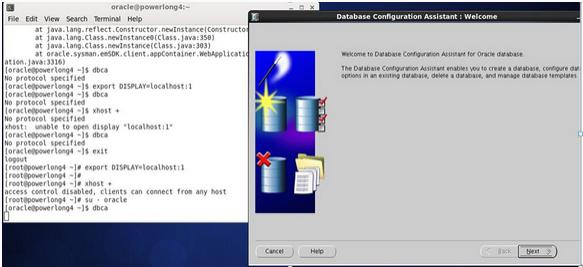
3,创建步骤
3.1 Database Configuration Assistant
图形界面启动。标题同时指明了步骤的编号和步骤的名称。在步骤名称为Welcome的欢迎窗口,直接点击next。
选择Custom Database,然后下一步
Global Database Name框:输入前面确定的数据库名
SID框:自动出现和数据库名相同的内容作为数据库实例名,单实例情况下不作改动
3.2继续默认
3.3 atabase Credentials
Use Different Administrative Passwords
表格的Password和Confirm Password列中分别为User Name列SYS、SYSTEM、DBSNMP和SYSMAN用户输入口令并重复一次输入(如密码设置过于简单,下一步前会有弹出窗口提示确认接受安全风险)。
sys和system密码设置可以在数据库建立后修改。
3.4 Database File Locations
Storage Locations:选择Use Common Location for All Database Files
Database File Location框:输入/oracle/pddev1
3.5 Recovery Configuration
Specify Fast Recovery Area
如果前面Management Options步骤选择了自动备份,则保留勾选,并在下方:
Fast Recovery Area框:修改为快速恢复区的目录名
Fast Recovery Area Size框:调整快速恢复区的大小
3.6 Enable Archiving
根据是否归档日志的实际需求决定是否选择(重要的生产系统必须打开归档,测试系统一般关闭归档节省服务器空间)
点击旁边的Edit Archive Mode Parameters…,在弹出窗口中:
Automatic Archiving:保持默认勾选
Archive Log File Format框:修改为%t_%s_%r.arc
Archive Log Destinations表格:第一行中输入/oracle/pddev1/archivelog
点击OK返回主窗口
Database Content
Database Components页面
3.7 然后继续下一步
3.8 Initialization Parameters
内存分配20%(测试库所以分小一些,生产库可以分配较大的比如40%60%等),字符集选择兼容utf8的选项
3.9 然后下一步
点击File Location Variables,里面可以看到一些基础参数信息,返回,然后直接下一步,
3.10 然后下一步, 选择Generate Database Creation Scripts
默认为 /oracle/app/oracle/admin/powerdes/scripts,然后选择点击 Finish按钮,之后再弹出的界面上点击OK按钮,有报错说/etc/oratab读取错误,可以不理会。
等待等待55分钟后,数据库创建完毕,之后点击,如下3.1png所示:
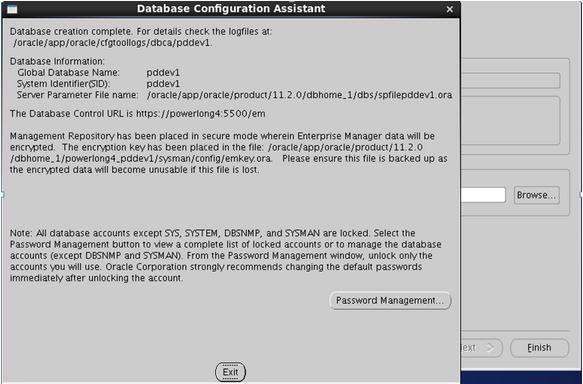
4,验证2个oracle实例
[oracle@ptest4 admin]$ sqlplus / as sysdba
SQL*Plus: Release 11.2.0.1.0 Production on Fri May 22 17:02:07 2015
Copyright (c) 1982, 2009, Oracle. All rights reserved.
Connected to:
Oracle Database 11g Enterprise Edition Release 11.2.0.1.0 - 64bit Production
With the Partitioning, OLAP, Data Mining and Real Application Testing options
SQL> select name from v$database;
NAME
---------
POWERDES
SQL> exit
Disconnected from Oracle Database 11g Enterprise Edition Release 11.2.0.1.0 - 64bit Production
With the Partitioning, OLAP, Data Mining and Real Application Testing options
[oracle@ptest4 admin]$ sqlplus sys/syspddev@pddev1 as sysdba;
SQL*Plus: Release 11.2.0.1.0 Production on Fri May 22 17:02:21 2015
Copyright (c) 1982, 2009, Oracle. All rights reserved.
Connected to:
Oracle Database 11g Enterprise Edition Release 11.2.0.1.0 - 64bit Production
With the Partitioning, OLAP, Data Mining and Real Application Testing options
SQL> select name from v$database;
NAME
------------------
PDDEV1
SQL>
默认sqlplus / as sysdba是登录第一个启动的实例,如果想登录第二个实例,就需要指定tnsping的名字,sqlplus sys/pwd@PDDEV1 as sysdba;
5,关于多实例的自动随机启动
--假设一个实例是itsm、另外一个是test
export ORACLE_SID=itsm
sqlplus / as sysdba
startup
quit
export ORACLE_SID=test
sqlplus / as sysdba
startup
quit
PS:自动启动,可以在/etc/rc.local中设置,增加如下的内容
–启动默认的第一个数据库实例
su - oracle < lsnrctl start
sqlplus / as sysdba
startup
quit
EOF
–启动第二个数据库实例
su - oracle < export ORACLE_SID=test
sqlplus / as sysdba
startup
quit
EOF
Linux平台Oracle 11g单实例 安装部署配置 快速参考:http://www.linuxdiyf.com/linux/12166.html
Linux与Windows系统Oracle数据库简单冷备同步:http://www.linuxdiyf.com/linux/11320.html
Linux同平台Oracle数据库整体物理迁移:http://www.linuxdiyf.com/linux/12165.html

